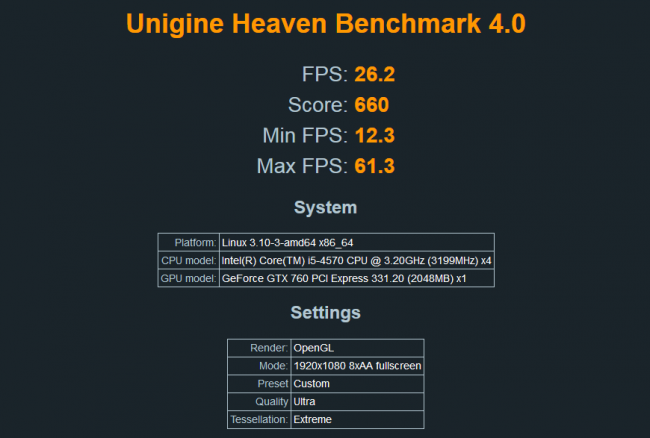Не так давно мы опубликовали подробный обзор новой игровой операционной системы от Valve – SteamOS, а заодно и платформы, на которой она должна работать – так называемой Steam Machine. В нашем распоряжении тогда оказалась компактная система, которую раздавали всем участникам конференции Steam Dev Days для ознакомления. Однако при этом сама Valve не устает повторять, что готовая Steam Machine – это просто один из вариантов реализации такой системы, и что любой пользователь при желании может собственноручно собрать свой «стимбокс». В чем мы и решили убедиться лично.
В качестве основы для собственной Steam Machine мы взяли систему, собранную компанией ITBox для нашего материала «ПК Live! (февраль 2014)», в конфигурации «Оптимальный игровой ПК». Напомним, в ней установлен процессор Intel Core i5-4570, видеокарта MSI N760 TF 2GD5/OC Gaming (GeForce GTX 760), 8 ГБ оперативной памяти и жесткий диск WD WD10EZEX объемом 1 ТБ.


На данный момент существует два официальных способа установки SteamOS: «стандартный», в котором инсталляция происходит в полностью автоматическом режиме, и «пользовательский» — здесь процесс установки можно контролировать. Мы решили пойти по «легкому пути», который наверняка выберет большинство пользователей, желающих собрать собственную Steam Machine, и выбрали первый вариант.
Первым делом надо загрузить дистрибутив SteamOS с официального сайта. Он распространяется в виде Zip-архива, который нужно распаковать в корень флеш-драйва (накопитель надо предварительно отформатировать в FAT32 и присвоить метку тома – SYSRESTORE). Далее флеш-драйв подключается к ПК и в настройках BIOS выбирается загрузка с этого накопителя (на нем при этом должна стоять пометка UEFI; если ее нет, следует включить поддержку UEFI в настройках BIOS). Затем перегружаем систему и в появившемся загрузчике GRUB выбираем пункт Restore Entire Disk. После этого начинается установка SteamOS на локальный жесткий диск (внимание! все данные на нем при этом будут уничтожены), которая занимает считанные минуты. По ее окончании выключаем ПК нажатием Enter, вынимаем флеш-драйв и включаем компьютер – на экране появляется лого SteamOS и окно входа в учетную запись. Все, установка SteamOS завершена.
Разумеется, «самодельная» Steam Machine прекрасно работала с официальным Steam Controller – и если не обращать внимания на системный блок, в итоге мы получили абсолютно тот же самый результат, что и при использовании «официальной» системы из предыдущего материала (что, собственно, и неудивительно).

В отсутствие же официального геймпада можно использовать Xbox360 Controller for Windows (который сейчас является своего рода «эталоном» среди компьютерных геймпадов) или же обратиться к традиционному сочетанию «клавиатура+мышь» — впрочем, при использовании новособранной Steam Machine «по назначению», т.е. в гостиной у телевизора, такой вариант будет не самым удобным.
Главным отличием нашей Steam Machine от той, что побывала в редакции ранее, является ее производительность – если «стимбокс» от Valve представлял, по сути, barebone для простых игр и стриминга «тяжелых» проектов с Windows-ПК, то новая система способна справиться с любой, даже самой требовательной игрой – как-никак, это конфигурация оптимального игрового ПК из нашего материала «ПК Live!». Впрочем, на Linux игр, которых не устроит встроенная графика, прямо скажем, не так уж много, но те, что есть, разумеется, гораздо комфортнее запускать с локальной SteamOS-машины, а не стримить по сети. Так, Metro: Last Light игрался точно так же, как если бы он был запущен на Windows-ПК, в то время как на системе из прошлого материала, где для его запуска использовался стриминг, наблюдались незначительные, но тем не менее ощутимые лаги, а качество картинки было ниже из-за компрессии видеопотока «на лету».
К сожалению, в играх, поддерживающих SteamOS, обнаружить встроенный бенчмарк не удалось (в Metro: Last Light для этой ОС бенчмарка также нет), поэтому для проверки производительности мы воспользовались Linux-версией популярного бенчмарка Unigine Heaven Benchmark 4.0, которую мы установили, выйдя из оболочки SteamOS в рабочую среду GNOME. Вот что показал бенчмарк при настройках графики Extreme в разрешении 1920х1080 точек:
Для сравнения на эту же систему мы установили Windows 7 x64 и протестировали при тех же настройках, в режимах OpenGL и DirectX 11.
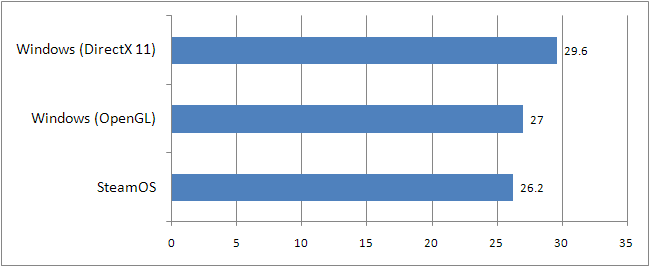
Как видим, в DirectX результат самый высокий, однако OpenGL-режимы в Windows 7 и SteamOS показывают почти одинаковые результаты.
Вместо выводов
Итоги этого небольшого эксперимента вполне предсказуемы: как и утверждала Valve, официальные Steam Machines, которые уже потихоньку начинают появляться в продаже – это обычные десктопы с предустановленной SteamOS, и они ничем не отличаются от системы, которую может собрать себе любой пользователь, кто хоть раз в жизни собрал себе компьютер сам. А вот стоит ли сейчас собирать Steam Machine – на этот вопрос, пожалуй, пока что ответ отрицательный, как минимум до выхода SteamOS из статуса беты.
Оборудование для тестирования предоставлено компанией ITbox, www.itbox.ua.